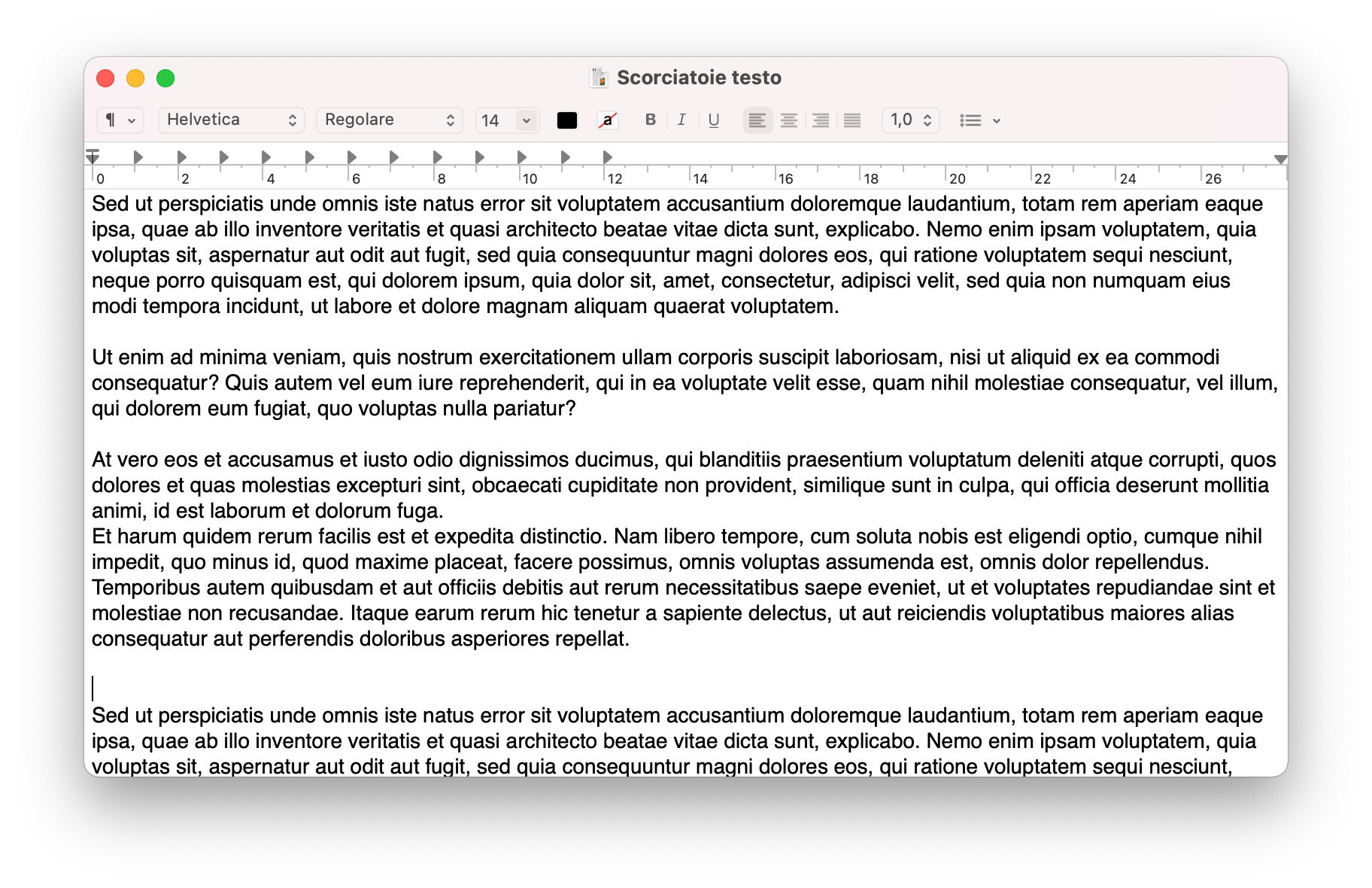Tra le numerose scorciatoie di tastiera di macOS, che possono essere sfruttate per eseguire azioni in maniera più efficiente sul Mac, una categoria particolarmente utile è quella che consente di spostarsi rapidamente in un documento o un brano di testo.
Abbiamo visto in questo nostro precedente articolo dieci abbreviazioni da tastiera utili per essere più produttivi con il proprio Mac. Di seguito vediamo alcuni shortcut che non sono di sistema, ma sono relativi alla composizione dei documenti.
Essi sono dunque utilizzabili sul Mac negli editor di testo, quali TextEdit di macOS o Microsoft Word. Teniamo però presente che il supporto di queste abbreviazioni da tastiera dipende dallo sviluppatore dell’app: sono abbastanza diffuse ma non è detto che il proprio editor preferito le supporti. Occorre quindi verificare che l’applicazione che utilizziamo preveda il supporto per questi shortcut. Inoltre, possono esserci delle differenze di comportamento in app diverse.
Nel nostro caso, esploriamo il comportamento standard di macOS, nell’app TextEdit, e quello di Microsoft Word quale uno degli editor più diffusi, se non il più diffuso in assoluto: chiaramente in entrambi i casi sul Mac.
Comando + Freccia su/giù/destra/sinistra
La pressione simultanea del tasto Comando e di uno dei tasti Freccia consente di spostare il punto di inserimento nel testo: con Freccia su o giù rispettivamente all’inizio o alla fine del documento; con Freccia destra o sinistra rispettivamente alla fine o all’inizio della riga in cui è attualmente posizionato.
Quello appena descritto è il comportamento predefinito di macOS. In Microsoft Word, Comando + freccia destra o sinistra hanno la stessa funzione; lo shortcut Comando + Freccia su o giù, invece, sposta il cursore di inserimento del testo rispettivamente in alto o in basso di un paragrafo.
Opzione + Freccia destra/sinistra
In TextEdit, questa scorciatoia sposta il punto di inserimento nel testo, rispettivamente, alla fine della parola successiva oppure all’inizio della parola precedente.
In Microsoft Word su Mac, invece, questa scorciatoia da tastiera permette di spostare il punto di inserimento nel testo all’inizio della parola successiva o precedente.
Fn + Freccia su/giù/destra/sinistra
Questo è uno shortcut prezioso in documenti molto lunghi. La pressione simultanea dei tasti Fn e Freccia su o giù consente di scorrere rispettivamente in alto e in basso di una pagina; con Freccia sinistra o destra si può scorrere all’inizio o alla fine di un documento. Attenzione: questa abbreviazione fa scorrere la finestra, e quindi il contenuto visualizzato, ma non sposta il cursore che segna il punto di inserimento del testo.
Questa scorciatoia è di macOS e funziona ad esempio in TextEdit, ma non in Microsoft Word.
In Microsoft Word, è possibile utilizzare l’abbreviazione Comando + Fn + Freccia destra o sinistra per posizionare il cursore di inserimento del testo rispettivamente alla fine o all’inizio del documento, e Comando + Fn + Freccia su o giù per spostarlo in alto nella pagina precedente o successiva.